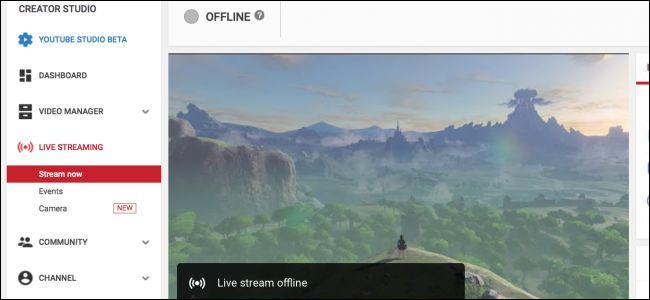Streamlabs OBS to zmodyfikowana wersja OBS zaprojektowana z myślą o streamerach. Dodaje obsługę motywów i widżetów, poprawiając wygląd strumienia i dodając obsługę wielu przydatnych funkcji, takich jak wyświetlanie darowizn i subskrybentów podczas transmisji, wyświetlanie czatu na żywo podczas transmisji oraz wyświetlanie celów podrzędnych i banerów sponsorów.
Instalowanie i podłączanie kont
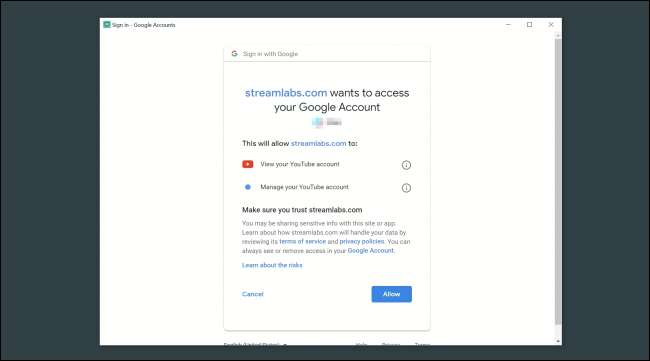
Streamlabs jest dostępny tylko dla systemu Windows (w przeciwieństwie do OBS, który obsługuje systemy Linux i macOS). Mają też aplikacje na iOS i Androida dla osób, które chcą transmitować obraz z aparatu swojego telefonu.
Po zainstalowaniu Streamlabs poprosi Cię o zalogowanie się na konto Twitch lub YouTub i autoryzację aplikacji do zarządzania Twoim strumieniem. Możesz go używać bez autoryzacji, ale wiele funkcji zostanie wyłączonych.
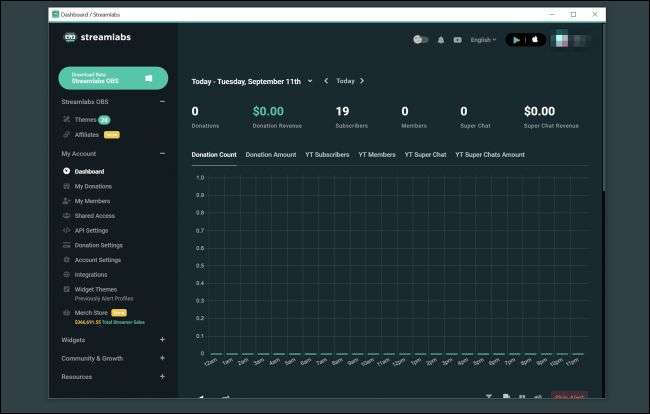
Pierwszą rzeczą, którą zobaczysz, będzie pulpit nawigacyjny; działa to jak ustawienia Streamlabs. Na razie możesz się z tego zamknąć, ale tutaj znajdziesz elementy sterujące do zarządzania wszystkim, o czym przyjdzie Ci do głowy.
Zamknij to okno i przejdź do zakładki „Edytor”. Jeśli korzystałeś wcześniej z OBS, ten interfejs będzie bardzo znajomy.
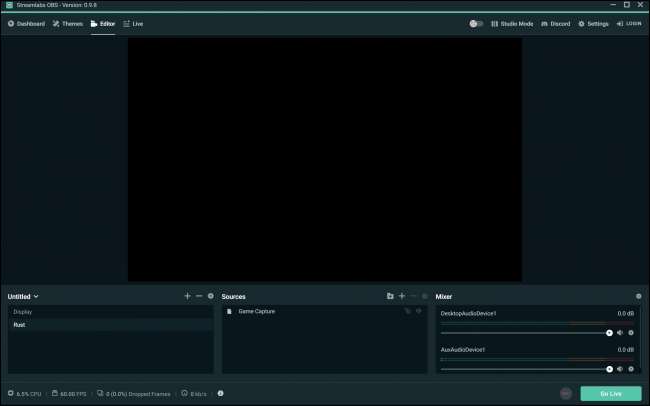
Tutaj możesz skonfigurować swój strumień i ustawić różne sceny. Tutaj możesz zarządzać źródłami wprowadzania, wszystkimi widżetami i ogólnym wyglądem strumienia.
Duży przycisk „Rozpocznij transmisję na żywo” zastępuje wszystkie ustawienia nagrywania OBS, chociaż tuż obok znajduje się mniejszy przycisk nagrywania.
Widgety
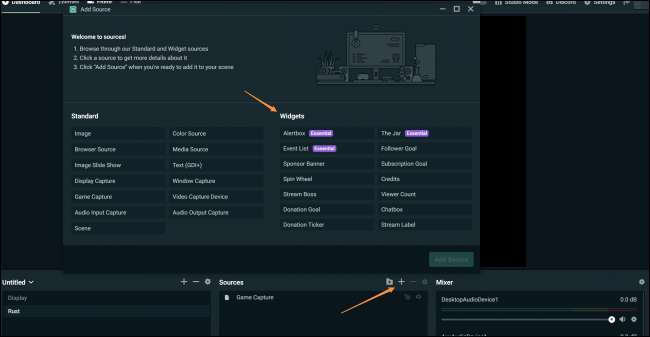
Aby rozpocząć korzystanie z widżetów, kliknij przycisk + w grupie „Źródła”. Zobaczysz okno ze wszystkimi standardowymi opcjami OBS dotyczącymi wyświetlania, przeglądarki, dźwięku i przechwytywania gier, wraz z opcjami specyficznymi dla Streamlabs.
Zamierzamy przejść do „okna czatu”, aby w samym strumieniu wyświetlać informacje z naszego czatu w czasie rzeczywistym. Po dodaniu kliknij go dwukrotnie, aby otworzyć ustawienia.
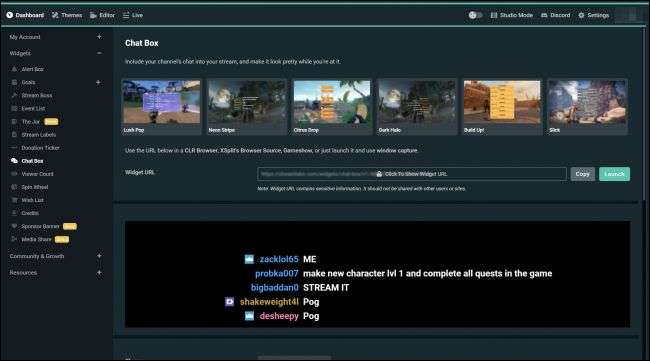
Tutaj możesz skonfigurować elementy sterujące i ustawienia dla każdego widżetu. Ten widżet czatu jest dość potężny, umożliwiając pisanie niestandardowych stylów za pomocą wbudowanych narzędzi lub CSS. Zawiera również kilka wbudowanych motywów.
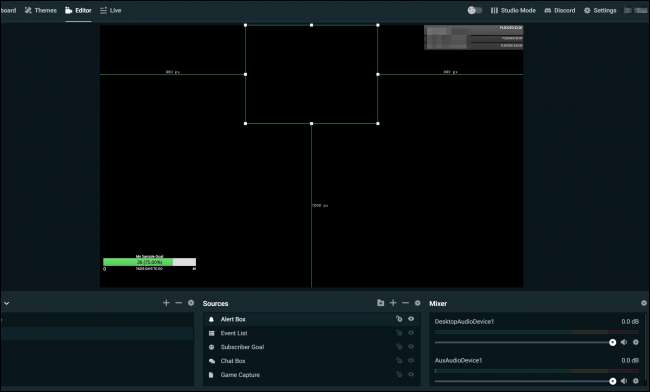
Oczywiście musisz poprawnie ustawić wszystko na ekranie. Większość widżetów ma domyślną pozycję, która działa dobrze, ale jeśli chcesz je przenosić, po prostu kliknij je na karcie Źródła, aby zmienić ich rozmiar i położenie zgodnie ze swoimi potrzebami.
Motywy
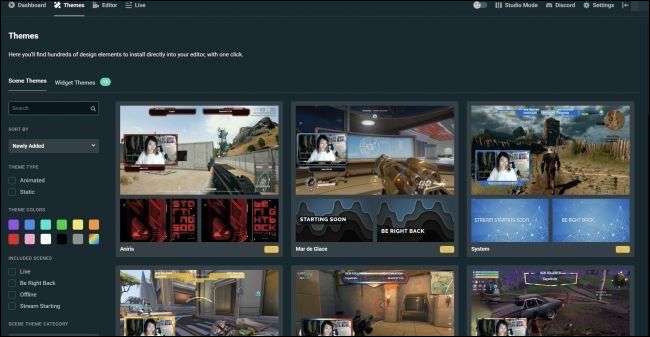
Karta „Motywy” zawiera gotowe szablony, których możesz używać. Jeśli nie chcesz zawracać sobie głowy konfigurowaniem wszystkiego samodzielnie, możesz pobrać szablon stąd.
Motywy nie dotyczą jednak tylko pełnych szablonów; są też motywy dla poszczególnych widżetów.
Źródło zdjęcia: Wasilidaryna / Shutterstock